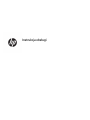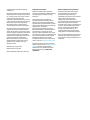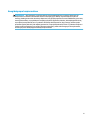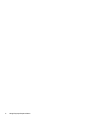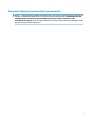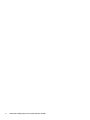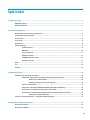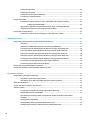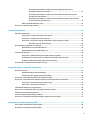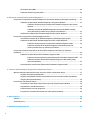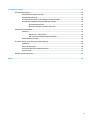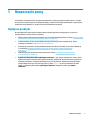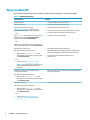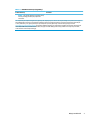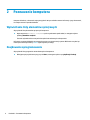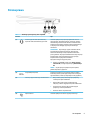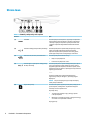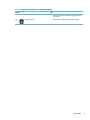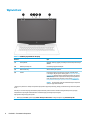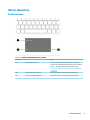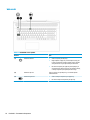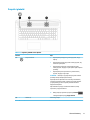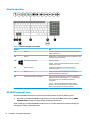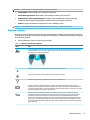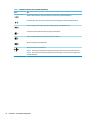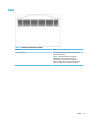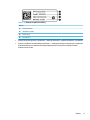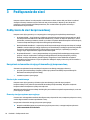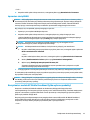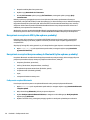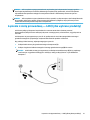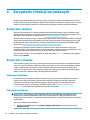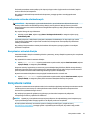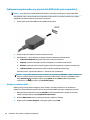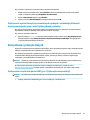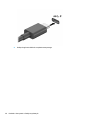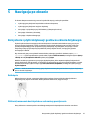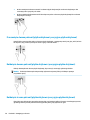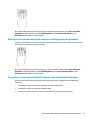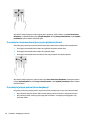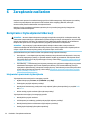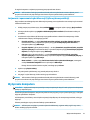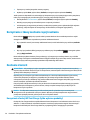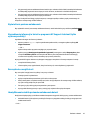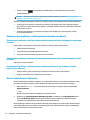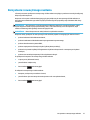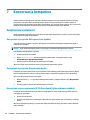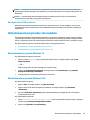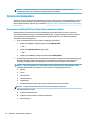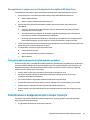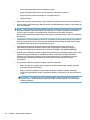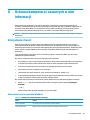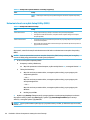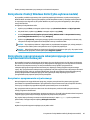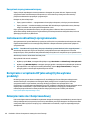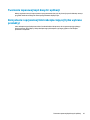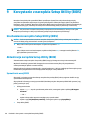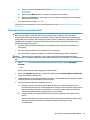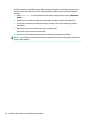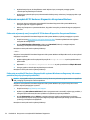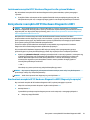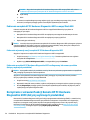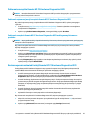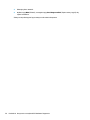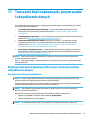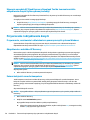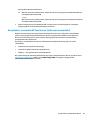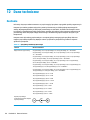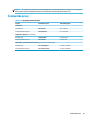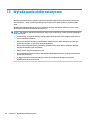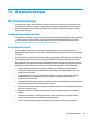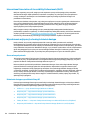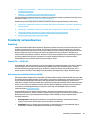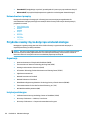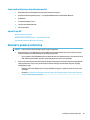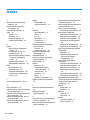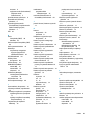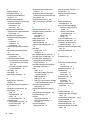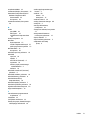Instrukcja obsługi

© Copyright 2019, 2020 HP Development
Company, L.P.
Bluetooth jest znakiem towarowym należącym
do jego właściciela i używanym przez rmę HP
Inc. w ramach licencji. Intel, Celeron i Pentium
są znakami towarowymi rmy Intel
Corporation w Stanach Zjednoczonych i innych
krajach. Windows jest znakiem towarowym lub
zastrzeżonym znakiem towarowym rmy
Microsoft Corporation, zarejestrowanym
w Stanach Zjednoczonych lub innych krajach.
Informacje zawarte w niniejszym dokumencie
mogą zostać zmienione bez powiadomienia.
Jedyne warunki gwarancji na produkty i usługi
rmy HP są ujęte w odpowiednich informacjach
o gwarancji towarzyszących tym produktom
i usługom. Żadne z podanych tu informacji nie
powinny być uznawane za jakiekolwiek
gwarancje dodatkowe. Firma HP nie ponosi
odpowiedzialności za błędy techniczne lub
wydawnicze ani pominięcia, jakie mogą
wystąpić w tekście.
Wydanie drugie, styczeń 2020
Wydanie pierwsze, maj 2019
Numer katalogowy dokumentu: L57952-242
Uwagi dotyczące produktu
Niniejsza instrukcja zawiera opis funkcji
wspólnych dla większości produktów. Niektóre
z funkcji mogą być niedostępne w danym
komputerze.
Nie wszystkie funkcje są dostępne we
wszystkich edycjach lub wersjach systemu
Windows. Aby możliwe było wykorzystanie
wszystkich funkcji systemu Windows, systemy
mogą wymagać uaktualnienia lub oddzielnego
zakupu sprzętu, sterowników,
oprogramowania lub aktualizacji systemu
BIOS. System Windows 10 jest aktualizowany
automatycznie, a funkcja ta jest zawsze
włączona. Instalacja aktualizacji może wiązać
się z pobieraniem opłat przez dostawców usług
internetowych. Mogą być również określane
dodatkowe wymagania w tym zakresie.
Szczegółowe informacje na ten temat można
znaleźć na stronie http://www.microsoft.com.
Aby uzyskać dostęp do najnowszej instrukcji
obsługi, przejdź do strony http://www.hp.com/
support, a następnie postępuj zgodnie
z instrukcjami w celu znalezienia produktu.
Następnie wybierz pozycję Podręczniki
użytkownika.
Warunki użytkowania oprogramowania
Instalowanie, kopiowanie lub pobieranie
preinstalowanego na tym komputerze
oprogramowania bądź używanie go
w jakikolwiek inny sposób oznacza wyrażenie
zgody na objęcie zobowiązaniami
wynikającymi z postanowień Umowy
Licencyjnej Użytkownika Oprogramowania HP
(EULA). Jeżeli użytkownik nie akceptuje
warunków licencji, jedynym rozwiązaniem jest
zwrócenie całego nieużywanego produktu
(sprzętu i oprogramowania) sprzedawcy
w ciągu 14 dni od daty zakupu w celu
odzyskania pełnej kwoty wydanej na jego
zakup zgodnie z zasadami zwrotu pieniędzy.
W celu uzyskania dodatkowych informacji lub
zażądania zwrotu pełnej kwoty wydanej na
zakup komputera należy skontaktować się ze
sprzedawcą.

Uwagi dotyczące bezpieczeństwa
OSTRZEŻENIE! Aby zmniejszyć ryzyko oparzeń lub przegrzania komputera, nie należy umieszczać go
bezpośrednio na kolanach ani blokować otworów wentylacyjnych. Należy używać komputera tylko na
twardej, płaskiej powierzchni. Nie należy dopuszczać, aby przepływ powietrza został zablokowany przez inną
twardą powierzchnię, na przykład przez znajdującą się obok opcjonalną drukarkę, lub miękką powierzchnię,
na przykład przez poduszki, koce czy ubranie. Nie należy także dopuszczać, aby pracujący zasilacz prądu
przemiennego dotykał skóry lub miękkiej powierzchni, na przykład poduszek, koców czy ubrania. Komputer i
zasilacz prądu przemiennego są zgodne z limitem temperatury powierzchni dostępnych dla użytkownika,
określonym przez obowiązujące standardy bezpieczeństwa.
iii

iv Uwagi dotyczące bezpieczeństwa

Ustawienie konguracji procesora (tylko wybrane modele)
WAŻNE: Wybrane modele produktów są skongurowane z procesorem z serii Intel® Pentium® N35xx/N37xx
lub Celeron® N28xx/N29xx/N30xx/N31xx oraz systemem operacyjnym Windows®. Jeśli komputer jest tak
skongurowany, nie zmieniaj ustawienia konguracji procesora w pliku mscong.exe z 4 lub
2 procesorów na 1 procesor. Jeśli tak zrobisz, komputer nie uruchomi się ponownie. Konieczne będzie wtedy
przywrócenie jego ustawień fabrycznych.
v

vi Ustawienie konguracji procesora (tylko wybrane modele)

Spis treści
1 Rozpoczęcie pracy ......................................................................................................................................... 1
Najlepsze praktyki ................................................................................................................................................. 1
Więcej zasobów HP ................................................................................................................................................ 2
2 Poznawanie komputera .................................................................................................................................. 4
Wyświetlanie listy elementów sprzętowych ......................................................................................................... 4
Znajdowanie oprogramowania .............................................................................................................................. 4
Strona prawa .......................................................................................................................................................... 5
Strona lewa ............................................................................................................................................................ 6
Wyświetlacz ........................................................................................................................................................... 8
Obszar klawiatury .................................................................................................................................................. 9
Płytka dotykowa .................................................................................................................................. 9
Wskaźniki ........................................................................................................................................... 10
Przycisk i głośniki .............................................................................................................................. 11
Klawisze specjalne ............................................................................................................................ 12
HP OMEN Command Center ............................................................................................................... 12
Klawisze czynności ............................................................................................................................ 13
Spód ..................................................................................................................................................................... 15
Tył ........................................................................................................................................................................ 16
Etykiety ................................................................................................................................................................ 16
3 Podłączanie do sieci ..................................................................................................................................... 18
Podłączanie do sieci bezprzewodowej ................................................................................................................ 18
Korzystanie z elementów sterujących komunikacją bezprzewodową ............................................. 18
Klawisz trybu samolotowego ......................................................................................... 18
Elementy sterujące systemu operacyjnego ................................................................... 18
Łączenie z siecią WLAN ..................................................................................................................... 19
Korzystanie z modułu HP Mobile Broadband (tylko wybrane produkty) ......................................... 19
Korzystanie z urządzenia GPS (tylko wybrane produkty) ................................................................ 20
Korzystanie z urządzeń bezprzewodowych Bluetooth (tylko wybrane produkty) .......................... 20
Podłączanie urządzeń Bluetooth .................................................................................... 20
Łączenie z siecią przewodową — LAN (tylko wybrane produkty) ...................................................................... 21
4 Korzystanie z funkcji rozrywkowych ............................................................................................................. 22
Korzystanie z kamery .......................................................................................................................................... 22
Korzystanie z dźwięku ......................................................................................................................................... 22
vii

Podłączanie głośników ..................................................................................................................... 22
Podłączanie słuchawek ..................................................................................................................... 22
Podłączanie zestawów słuchawkowych ........................................................................................... 23
Korzystanie z ustawień dźwięku ....................................................................................................... 23
Korzystanie z wideo ............................................................................................................................................. 23
Podłączanie urządzeń wideo przy użyciu kabla HDMI (tylko wybrane produkty) ........................... 24
Konguracja dźwięku HDMI ............................................................................................ 24
Wykrywanie wyświetlaczy bezprzewodowych zgodnych z technologią Miracast i
nawiązywanie połączenia z nimi (tylko wybrane produkty)
............................................................ 25
Korzystanie z przesyłu danych ............................................................................................................................ 25
Podłączanie urządzeń do portu USB Type-C (tylko wybrane produkty) .......................................... 25
5 Nawigacja po ekranie ................................................................................................................................... 27
Korzystanie z płytki dotykowej i gestów na ekranie dotykowym ...................................................................... 27
Dotknięcie .......................................................................................................................................... 27
Zbliżanie/rozsuwanie dwóch palców w celu zmiany powiększenia ................................................. 27
Przesunięcie dwoma palcami (płytka dotykowa i precyzyjna płytka dotykowa) ............................ 28
Dotknięcie dwoma palcami (płytka dotykowa i precyzyjna płytka dotykowa) ................................ 28
Dotknięcie trzema palcami (płytka dotykowa i precyzyjna płytka dotykowa) ................................ 28
Dotknięcie czterema palcami (płytka dotykowa i precyzyjna płytka dotykowa) ............................. 29
Przesunięcie trzema palcami (płytka dotykowa i precyzyjna płytka dotykowa) ............................. 29
Przesunięcie czterema palcami (precyzyjna płytka dotykowa) ....................................................... 30
Przesunięcie jednym palcem (ekran dotykowy) ............................................................................... 30
Korzystanie z opcjonalnej klawiatury lub myszy ................................................................................................ 31
Korzystanie z klawiatury ekranowej (tylko wybrane modele) ........................................................................... 31
6 Zarządzanie zasilaniem ................................................................................................................................ 32
Korzystanie z trybu uśpienia i hibernacji ............................................................................................................ 32
Inicjowanie i opuszczanie trybu uśpienia ......................................................................................... 32
Inicjowanie i opuszczanie trybu hibernacji (tylko wybrane produkty) ............................................. 33
Wyłączanie komputera ........................................................................................................................................ 33
Korzystanie z ikony zasilania i opcji zasilania ..................................................................................................... 34
Zasilanie z baterii ................................................................................................................................................. 34
Korzystanie z funkcji HP Fast Charge (tylko wybrane produkty) ..................................................... 34
Wyświetlanie poziomu naładowania ................................................................................................ 35
Wyszukiwanie informacji o baterii w programie HP Support Assistant (tylko wybrane
produkty) ........................................................................................................................................... 35
Oszczędzanie energii baterii ............................................................................................................. 35
Identykowanie niskich poziomów naładowania baterii ................................................................. 35
Rozwiązywanie problemu z niskim poziomem naładowania baterii ............................................... 36
viii

Rozwiązywanie problemu z niskim poziomem naładowania baterii przy
dostępnym zewnętrznym zasilaniu ............................................................................... 36
Rozwiązywanie problemu z niskim poziomem naładowania baterii przy braku
dostępnych źródeł zasilania ........................................................................................... 36
Rozwiązywanie problemu z niskim poziomem naładowania baterii, gdy komputer
nie może opuścić trybu hibernacji .................................................................................. 36
Bateria zaplombowana fabrycznie ................................................................................................... 36
Korzystanie z zewnętrznego zasilania ................................................................................................................ 37
7 Konserwacja komputera ............................................................................................................................... 38
Zwiększanie wydajności ...................................................................................................................................... 38
Korzystanie z programu Defragmentator dysków ........................................................................... 38
Korzystanie z programu Oczyszczanie dysku .................................................................................. 38
Korzystanie z oprogramowania HP 3D DriveGuard (tylko wybrane produkty) ................................ 38
Określanie stanu HP 3D DriveGuard ............................................................................... 39
Aktualizowanie programów i sterowników ......................................................................................................... 39
Aktualizowanie w systemie Windows 10 .......................................................................................... 39
Aktualizowanie w systemie Windows 10 S ....................................................................................... 39
Czyszczenie komputera ....................................................................................................................................... 40
Korzystanie z aplikacji HP Easy Clean (tylko wybrane produkty) ..................................................... 40
Usuwanie kurzu i zanieczyszczeń z komputerów bez aplikacji HP Easy Clean ................................ 41
Pielęgnacja okleiny drewnianej (tylko wybrane produkty) .............................................................. 41
Podróżowanie z komputerem lub transport sprzętu .......................................................................................... 41
8 Ochrona komputera i zawartych w nim informacji .......................................................................................... 43
Korzystanie z haseł .............................................................................................................................................. 43
Ustawianie haseł w systemie Windows ............................................................................................ 43
Ustawianie haseł narzędzia Setup Utility (BIOS) .............................................................................. 44
Korzystanie z funkcji Windows Hello (tylko wybrane modele) ........................................................................... 45
Korzystanie z oprogramowania zabezpieczającego przed zagrożeniami internetowymi ................................. 45
Korzystanie z oprogramowania antywirusowego ............................................................................ 45
Korzystanie z oprogramowania zapory ............................................................................................ 46
Instalowanie aktualizacji oprogramowania ........................................................................................................ 46
Korzystanie z urządzenia HP jako usługi (tylko wybrane produkty) .................................................................. 46
Zabezpieczanie sieci bezprzewodowej ............................................................................................................... 46
Tworzenie zapasowej kopii danych i aplikacji ..................................................................................................... 47
Korzystanie z opcjonalnej linki zabezpieczającej (tylko wybrane produkty) ..................................................... 47
9 Korzystanie z narzędzia Setup Utility (BIOS) .................................................................................................. 48
Uruchamianie narzędzia Setup Utility (BIOS) ...................................................................................................... 48
Aktualizacja narzędzia Setup Utility (BIOS) ........................................................................................................ 48
ix

Sprawdzanie wersji BIOS ................................................................................................................... 48
Pobieranie aktualizacji systemu BIOS ............................................................................................... 49
10 Korzystanie z narzędzia HP PC Hardware Diagnostics .................................................................................... 51
Korzystanie z narzędzia HP PC Hardware Diagnostics dla systemu Windows (tylko wybrane produkty) ......... 51
Pobieranie narzędzia HP PC Hardware Diagnostics dla systemu Windows ..................................... 52
Pobieranie najnowszej wersji narzędzia HP PC Hardware Diagnostics dla systemu
Windows .......................................................................................................................... 52
Pobieranie narzędzia HP Hardware Diagnostics dla systemu Windows według
nazwy lub numeru produktu (dotyczy wybranych produktów) ..................................... 52
Instalowanie narzędzia HP PC Hardware Diagnostics dla systemu Windows .................................. 53
Korzystanie z narzędzia HP PC Hardware Diagnostics UEFI ............................................................................... 53
Uruchamianie narzędzia HP PC Hardware Diagnostics UEFI (Diagnostyka sprzętu) ....................... 53
Pobieranie narzędzia HP PC Hardware Diagnostics UEFI na napęd ash USB ................................. 54
Pobieranie najnowszej wersji narzędzia HP PC Hardware Diagnostics UEFI ................. 54
Pobieranie narzędzia HP PC Hardware Diagnostics UEFI według nazwy lub
numeru produktu (dotyczy wybranych produktów) ...................................................... 54
Korzystanie z ustawień funkcji Remote HP PC Hardware Diagnostics UEFI (dotyczy wybranych
produktów) .......................................................................................................................................................... 54
Pobieranie narzędzia Remote HP PC Hardware Diagnostics UEFI .................................................... 55
Pobieranie najnowszej wersji narzędzia Remote HP PC Hardware Diagnostics UEFI .... 55
Pobieranie narzędzia Remote HP PC Hardware Diagnostics UEFI według nazwy
lub numeru produktu ...................................................................................................... 55
Dostosowywanie ustawień funkcji Remote HP PC Hardware Diagnostics UEFI ............................... 55
11 Tworzenie kopii zapasowych, przywracanie i odzyskiwanie danych ............................................................... 57
Wykonywanie kopii zapasowej informacji i tworzenie nośnika odzyskiwania danych ...................................... 57
Używanie narzędzi systemu Windows .............................................................................................. 57
Używanie narzędzia HP Cloud Recovery Download Tool do tworzenia nośnika odzyskiwania
danych (tylko wybrane produkty) ..................................................................................................... 58
Przywracanie i odzyskiwanie danych .................................................................................................................. 58
Przywracanie, resetowanie i odświeżanie za pomocą narzędzi systemu Windows ........................ 58
Odzyskiwanie z nośników HP Recovery ............................................................................................ 58
Zmiana kolejności rozruchu komputera ........................................................................................... 58
Korzystanie z rozwiązania HP Sure Recover (tylko wybrane produkty) .......................................... 59
12 Dane techniczne ........................................................................................................................................ 60
Zasilanie ............................................................................................................................................................... 60
Środowisko pracy ................................................................................................................................................ 61
13 Wyładowania elektrostatyczne ................................................................................................................... 62
x

14 Ułatwienia dostępu .................................................................................................................................... 63
HP i ułatwienia dostępu ....................................................................................................................................... 63
Znajdowanie potrzebnych narzędzi .................................................................................................. 63
Zaangażowanie rmy HP .................................................................................................................. 63
International Association of Accessibility Professionals (IAAP) ....................................................... 64
Wyszukiwanie najlepszej technologii ułatwień dostępu .................................................................. 64
Ocena własnych potrzeb ................................................................................................. 64
Ułatwienia dostępu w produktach rmy HP ................................................................... 64
Standardy i ustawodawstwo ............................................................................................................................... 65
Standardy .......................................................................................................................................... 65
Mandat 376 — EN 301 549 ............................................................................................ 65
Web Content Accessibility Guidelines (WCAG) ................................................................ 65
Ustawodawstwo i przepisy ............................................................................................................... 66
Przydatne zasoby i łącza dotyczące ułatwień dostępu ...................................................................................... 66
Organizacje ........................................................................................................................................ 66
Instytucje edukacyjne ....................................................................................................................... 66
Inne zasoby dotyczące niepełnosprawności .................................................................................... 67
Łącza rmy HP ................................................................................................................................... 67
Kontakt z pomocą techniczną ............................................................................................................................. 67
Indeks ............................................................................................................................................................ 68
xi

xii

1 Rozpoczęcie pracy
Ten komputer to zaawansowane narzędzie zaprojektowane z myślą o podniesieniu jakości pracy i rozrywki.
Przeczytaj ten rozdział, aby poznać najlepsze praktyki po zakończeniu konguracji komputera i jego ciekawe
możliwości oraz dowiedzieć się, skąd można uzyskać dodatkowe zasoby HP.
Najlepsze praktyki
W celu najlepszego wykorzystania swojego zakupu zalecamy wykonanie następujących czynności po
skongurowaniu i zarejestrowaniu komputera:
● Wykonaj kopię zapasową dysku twardego, tworząc nośnik odzyskiwania danych. Zobacz Tworzenie kopii
zapasowych, przywracanie i odzyskiwanie danych na stronie 57.
● Podłącz komputer do sieci przewodowej lub bezprzewodowej (jeśli jest niepodłączony). Zobacz
szczegóły w rozdziale Podłączanie do sieci na stronie 18.
● Zapoznaj się ze sprzętem i oprogramowaniem komputera. Więcej informacji na ten temat znajduje się
w rozdziałach Poznawanie komputera na stronie 4 i Korzystanie z funkcji rozrywkowych
na stronie 22.
● Zaktualizuj lub kup oprogramowanie antywirusowe. Zobacz Korzystanie z oprogramowania
antywirusowego na stronie 45.
● Uzyskiwanie dostępu do aplikacji HP Support Assistant — aby uzyskać szybką pomoc online, otwórz
aplikację HP Support Assistant (tylko wybrane produkty). Aplikacja HP Support Assistant optymalizuje
wydajność komputera i rozwiązuje problemy przy użyciu najnowszych aktualizacji oprogramowania,
narzędzi diagnostycznych oraz instrukcji pomocy. Wpisz support w polu wyszukiwania na pasku
zadań, a następnie wybierz aplikację
HP Support Assistant. Następnie wybierz opcję Pomoc
techniczna.
Najlepsze praktyki 1

Więcej zasobów HP
Aby znaleźć szczegółowe informacje o produkcie, porady dotyczące obsługi itd., skorzystaj z tej tabeli.
Tabela 1-1 Dodatkowe informacje
Źródło informacji Zawartość
Instrukcja instalacji ● Omówienie konguracji i funkcji komputera
Pomoc techniczna HP
Aby uzyskać pomoc, przejdź na stronę
http://www.hp.com/support i wykonaj instrukcje
wyświetlane na ekranie, aby znaleźć swój produkt.
— lub —
Wpisz support w polu wyszukiwania na pasku zadań, a
następnie wybierz aplikację HP Support Assistant.
Następnie wybierz opcję Pomoc techniczna.
— lub —
Wybierz ikonę znaku zapytania w polu wyszukiwania na
pasku zadań. Następnie wybierz opcję Pomoc techniczna.
● Czat online z pracownikiem technicznym HP
● Numery telefonów pomocy technicznej HP
● Filmy wideo dotyczące wymiany części (tylko wybrane produkty)
● Przewodniki dotyczące obsługi serwisowej i konserwacji
● Lokalizacje centrów serwisowych HP
Bezpieczeństwo i komfort pracy
Aby uzyskać dostęp do tego podręcznika:
▲ Wpisz wyrażenie dokumentacja HP w polu
wyszukiwania na pasku zadań, a następnie wybierz
opcję Dokumentacja HP.
— lub —
▲ Przejdź na stronę http://www.hp.com/ergo.
WAŻNE: Aby uzyskać dostęp do najnowszej wersji
instrukcji obsługi, potrzebne jest połączenie z
Internetem.
● Prawidłowe przygotowanie stanowiska pracy
● Wskazówki dotyczące prawidłowej postawy oraz nawyków pracy,
które zwiększają wygodę i zmniejszają zagrożenie dla zdrowia
● Informacje dotyczące bezpieczeństwa elektrycznego i
mechanicznego
Uregulowania prawne, przepisy bezpieczeństwa i
wymagania środowiskowe
Aby uzyskać dostęp do tego dokumentu:
▲ Wpisz wyrażenie dokumentacja HP w polu
wyszukiwania na pasku zadań, a następnie wybierz
opcję Dokumentacja HP.
● Ważne informacje prawne, w tym dotyczące prawidłowej utylizacji
baterii, jeśli są konieczne.
Ograniczona gwarancja*
Aby uzyskać dostęp do tego dokumentu:
▲ Wpisz wyrażenie dokumentacja HP w polu
wyszukiwania na pasku zadań, a następnie wybierz
opcję Dokumentacja HP.
— lub —
▲ Przejdź na stronę http://www.hp.com/go/
orderdocuments.
● Informacje o gwarancji dotyczące konkretnego modelu komputera
2 Rozdział 1 Rozpoczęcie pracy

Tabela 1-1 Dodatkowe informacje (ciąg dalszy)
Źródło informacji Zawartość
WAŻNE: Aby uzyskać dostęp do najnowszej wersji
instrukcji obsługi, potrzebne jest połączenie z
Internetem.
* Do urządzenia jest dołączona Ograniczona gwarancja HP. Znajduje się ona razem z instrukcjami obsługi w urządzeniu i/lub na płycie
CD lub DVD dostarczonej wraz z urządzeniem. W niektórych krajach lub regionach gwarancja może być dostarczana przez rmę HP
w wersji drukowanej. Tam, gdzie gwarancja nie jest dołączona w postaci papierowej, można zamówić jej kopię na stronie
http://www.hp.com/go/orderdocuments. W sprawie produktów zakupionych w regionie Azji i Pacyku można napisać do rmy HP na
adres POD, PO Box 161, Kitchener Road Post Oice, Singapore 912006. Należy podać nazwę produktu oraz swoje imię i nazwisko,
numer telefonu i adres korespondencyjny.
Więcej zasobów HP 3

2 Poznawanie komputera
Komputer składa się z elementów najwyższej jakości. W tym rozdziale zawarto informacje o jego elementach,
ich umiejscowieniu i sposobie działania.
Wyświetlanie listy elementów sprzętowych
Aby wyświetlić listę elementów sprzętowych komputera:
▲ Wpisz wyrażenie menedżer urządzeń w polu wyszukiwania paska zadań, a następnie wybierz
aplikację
Menedżer urządzeń.
Zostanie wyświetlona lista wszystkich urządzeń zainstalowanych w komputerze.
Informacje na temat składników sprzętowych systemu oraz numer wersji systemu BIOS można uzyskać po
naciśnięciu kombinacji klawiszy fn+esc (tylko wybrane produkty).
Znajdowanie oprogramowania
Aby wyświetlić listę programów zainstalowanych na komputerze:
▲ Kliknij prawym przyciskiem myszy przycisk Start, a następnie wybierz opcję Aplikacje i funkcje.
4 Rozdział 2 Poznawanie komputera

Strona prawa
Tabela 2-1 Elementy z prawej strony wraz z opisami
Element Opis
(1) Gniazdo wyjściowe audio (słuchawkowe) /
wejściowe audio (mikrofonowe) typu combo
Umożliwia podłączenie opcjonalnych głośników stereo ze
wzmacniaczem, słuchawek nausznych, dousznych, zestawu
słuchawkowego lub kabla audio telewizora. Umożliwia także
podłączenie opcjonalnego mikrofonu zestawu słuchawkowego.
To złącze jack nie obsługuje opcjonalnych niezależnych
mikrofonów.
OSTRZEŻENIE! Aby zmniejszyć ryzyko uszkodzenia słuchu,
przed założeniem słuchawek nausznych, dousznych lub
zestawu słuchawkowego należy odpowiednio dostosować
poziom głośności. Aby uzyskać dodatkowe informacje dotyczące
bezpieczeństwa, zobacz Uregulowania prawne, przepisy
bezpieczeństwa i wymagania środowiskowe.
Aby uzyskać dostęp do tego podręcznika:
▲ Naciśnij przycisk Start, wybierz opcję Pomoc i obsługa
techniczna HP, a następnie wybierz opcję Dokumentacja
HP.
UWAGA: Gdy do złącza jack podłączone jest urządzenie,
głośniki komputera są wyłączone.
(2) Porty USB SuperSpeed (2) Pozwalają na podłączenie urządzeń USB, takich jak telefon
komórkowy, kamera, opaska typu activity tracker lub zegarek
typu smartwatch, a także na przesył danych z dużą prędkością.
(3) Zasilacz prądu przemiennego i wskaźnik baterii ● Biały: zasilacz prądu przemiennego jest podłączony,
a bateria jest w pełni naładowana.
● Miga na biało: zasilacz prądu przemiennego jest
odłączony, a bateria osiągnęła niski poziom naładowania.
● Pomarańczowy: zasilacz prądu przemiennego jest
podłączony, a bateria jest ładowana.
● Nie świeci: bateria nie jest ładowana.
(4) Złącze zasilania Umożliwia podłączenie zasilacza prądu przemiennego.
Strona prawa 5

Strona lewa
Tabela 2-2 Elementy z lewej strony wraz z opisami
Element Opis
(1) Port HDMI Umożliwia połączenie komputera z opcjonalnym urządzeniem
audio lub wideo, takim jak telewizor o wysokiej rozdzielczości,
z dowolnym zgodnym urządzeniem cyfrowym lub audio albo
z szybkim urządzeniem High-Denition Multimedia Interface
(HDMI).
(2) Port USB z obsługą funkcji HP Sleep and Charge Umożliwia podłączanie urządzeń USB, przesył danych, a także,
nawet w przypadku wyłączenia komputera, ładowanie
większości urządzeń, takich jak telefon komórkowy, aparat,
opaska typu activity tracker lub zegarek typu smartwatch.
(3) Gniazdo RJ-45 (sieciowe) / wskaźniki stanu Umożliwia podłączenie kabla sieciowego.
● Biały: sieć jest podłączona.
● Pomarańczowy: aktywność w sieci.
(4) Port USB Type-C SuperSpeed z obsługą funkcji
HP Sleep and Charge
Umożliwia podłączanie urządzeń USB wyposażonych w złącze
Type-C, przesył danych z dużą szybkością, a także, nawet w
przypadku wyłączenia komputera, ładowanie urządzeń, takich
jak telefon komórkowy, kamera, opaska typu activity tracker lub
zegarek typu smartwatch.
— i —
Pozwala na podłączenie urządzenia wyświetlającego
wyposażonego w złącze USB Type-C, zapewniając wyjście
DisplayPort.
UWAGA: W tym celu wymagane są przewody lub adaptery
(należy zakupić oddzielnie).
(5) Czytnik kart pamięci Umożliwia odczytanie opcjonalnych kart pamięci służących do
przechowywania, udostępniania i uzyskiwania dostępu do
informacji oraz do zarządzania nimi.
Aby włożyć kartę:
1. Trzymając kartę etykietą do góry, skieruj ją złączem
w stronę komputera.
2. Włóż kartę do czytnika kart pamięci, a następnie wciśnij ją,
aż zostanie w nim prawidłowo osadzona.
Aby wyjąć kartę:
6 Rozdział 2 Poznawanie komputera

Tabela 2-2 Elementy z lewej strony wraz z opisami (ciąg dalszy)
Element Opis
▲ Wciśnij kartę do środka, a następnie wyjmij ją z czytnika
kart pamięci.
(6) Wskaźnik napędu ● Miga na biało: komputer korzysta z dysku twardego.
Strona lewa 7

Wyświetlacz
Tabela 2-3 Elementy wyświetlacza i ich opisy
Element Opis
(1) Anteny WLAN* Wysyłają i odbierają sygnały w lokalnych sieciach bezprzewodowych
(WLAN).
(2) Mikrofony wewnętrzne Umożliwiają nagrywanie dźwięku.
(3) Wskaźnik kamery Świeci: kamera jest używana.
(4) Kamera Pozwala prowadzić rozmowy wideo, nagrywać materiały wideo
i robić zdjęcia. Aby korzystać z kamery, patrz Korzystanie z kamery
na stronie 22. Niektóre kamery umożliwiają logowanie do systemu
Windows na podstawie rozpoznawania twarzy zamiast podawania
hasła. Aby uzyskać więcej informacji, zobacz sekcję Korzystanie z
funkcji Windows Hello (tylko wybrane modele) na stronie 45.
UWAGA: Funkcje kamer zależą od zainstalowanego w urządzeniu
sprzętu i oprogramowania kamer.
* Anteny nie są widoczne z zewnątrz komputera. Aby zapewnić optymalną transmisję, należy pozostawić wolną przestrzeń w pobliżu
anten.
Informacje o normach dotyczących komunikacji bezprzewodowej można znaleźć w dokumencie Uregulowania prawne, przepisy
bezpieczeństwa i wymagania środowiskowe w rozdziale dotyczącym danego kraju lub regionu.
Aby uzyskać dostęp do tego podręcznika:
▲ Naciśnij przycisk Start, wybierz opcję Pomoc i obsługa techniczna HP, a następnie wybierz opcję Dokumentacja HP.
8 Rozdział 2 Poznawanie komputera
Strona się ładuje...
Strona się ładuje...
Strona się ładuje...
Strona się ładuje...
Strona się ładuje...
Strona się ładuje...
Strona się ładuje...
Strona się ładuje...
Strona się ładuje...
Strona się ładuje...
Strona się ładuje...
Strona się ładuje...
Strona się ładuje...
Strona się ładuje...
Strona się ładuje...
Strona się ładuje...
Strona się ładuje...
Strona się ładuje...
Strona się ładuje...
Strona się ładuje...
Strona się ładuje...
Strona się ładuje...
Strona się ładuje...
Strona się ładuje...
Strona się ładuje...
Strona się ładuje...
Strona się ładuje...
Strona się ładuje...
Strona się ładuje...
Strona się ładuje...
Strona się ładuje...
Strona się ładuje...
Strona się ładuje...
Strona się ładuje...
Strona się ładuje...
Strona się ładuje...
Strona się ładuje...
Strona się ładuje...
Strona się ładuje...
Strona się ładuje...
Strona się ładuje...
Strona się ładuje...
Strona się ładuje...
Strona się ładuje...
Strona się ładuje...
Strona się ładuje...
Strona się ładuje...
Strona się ładuje...
Strona się ładuje...
Strona się ładuje...
Strona się ładuje...
Strona się ładuje...
Strona się ładuje...
Strona się ładuje...
Strona się ładuje...
Strona się ładuje...
Strona się ładuje...
Strona się ładuje...
Strona się ładuje...
Strona się ładuje...
Strona się ładuje...
Strona się ładuje...
Strona się ładuje...
-
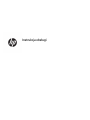 1
1
-
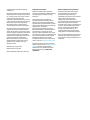 2
2
-
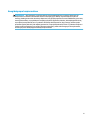 3
3
-
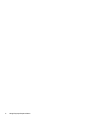 4
4
-
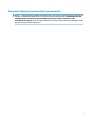 5
5
-
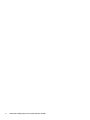 6
6
-
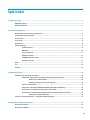 7
7
-
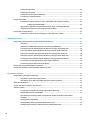 8
8
-
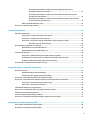 9
9
-
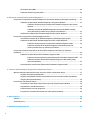 10
10
-
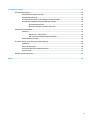 11
11
-
 12
12
-
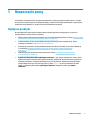 13
13
-
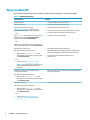 14
14
-
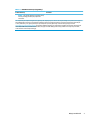 15
15
-
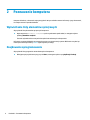 16
16
-
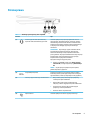 17
17
-
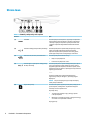 18
18
-
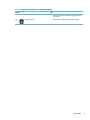 19
19
-
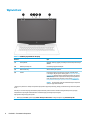 20
20
-
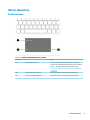 21
21
-
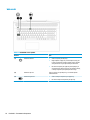 22
22
-
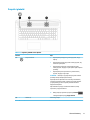 23
23
-
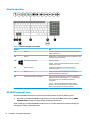 24
24
-
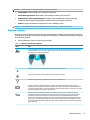 25
25
-
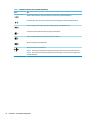 26
26
-
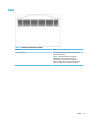 27
27
-
 28
28
-
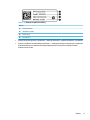 29
29
-
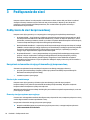 30
30
-
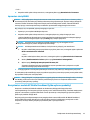 31
31
-
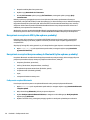 32
32
-
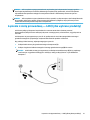 33
33
-
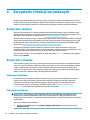 34
34
-
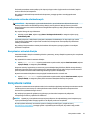 35
35
-
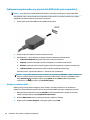 36
36
-
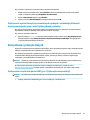 37
37
-
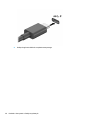 38
38
-
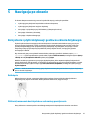 39
39
-
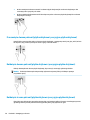 40
40
-
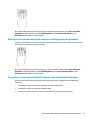 41
41
-
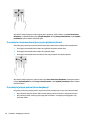 42
42
-
 43
43
-
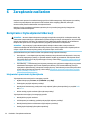 44
44
-
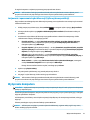 45
45
-
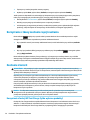 46
46
-
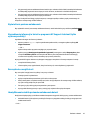 47
47
-
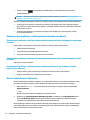 48
48
-
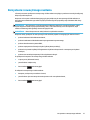 49
49
-
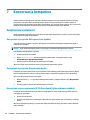 50
50
-
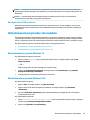 51
51
-
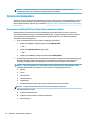 52
52
-
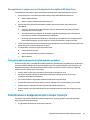 53
53
-
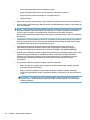 54
54
-
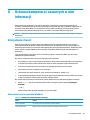 55
55
-
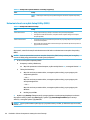 56
56
-
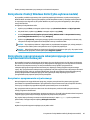 57
57
-
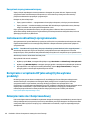 58
58
-
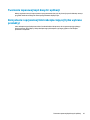 59
59
-
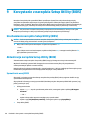 60
60
-
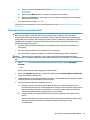 61
61
-
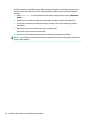 62
62
-
 63
63
-
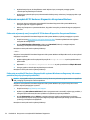 64
64
-
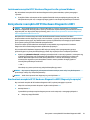 65
65
-
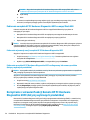 66
66
-
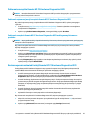 67
67
-
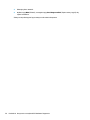 68
68
-
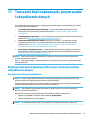 69
69
-
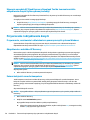 70
70
-
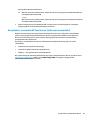 71
71
-
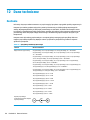 72
72
-
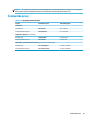 73
73
-
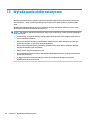 74
74
-
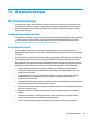 75
75
-
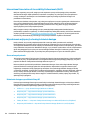 76
76
-
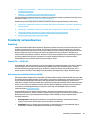 77
77
-
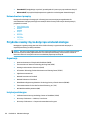 78
78
-
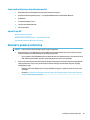 79
79
-
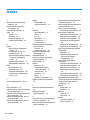 80
80
-
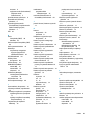 81
81
-
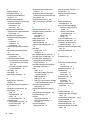 82
82
-
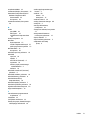 83
83